Uudistettu Samsung Galaxy "A" -sarja pääsi kolmannelle vuosittaiselle iteraatiolleen ja ne tarjoavat paljon sekä budjetti- että keskitason segmenteissä. Edullisin laite uusimmassa mallistossa on Samsung Galaxy A12, jossa on IPS-näyttö, suuri 5000 mAh akku ja 4 kameraa, jotka toimivat Mediatekin sisäisillä. Hintaansa nähden tämä laite on varsin hyvä johdatus Samsungin laitteisiin. Kuitenkin, kuten kaikissa muissakin laitteissa, siinä on joitain ongelmia (pääasiassa niitä, jotka voidaan ratkaista yhdellä tai kahdella päivityksellä). Luettelimme ne alle.
Huomautus: Kaikki tässä artikkelissa mainitut ongelmat ovat yksittäin raportoituja tapauksia, mikä ei tarkoita, että mitään ongelmia esiintyisi muissa laitteissa. Jos aiot ostaa tämän puhelimen, ÄLÄ harkitse näitä ongelmia.
Sisällysluettelo:
- Samsung Galaxy A12 ei tunnista SIM-korttia
- Wi-Fi-ongelmia Samsung Galaxy A12:ssa
- Samsung Galaxy A12 toimii hitaasti
- Räätälöintipalveluihin liittyvät ongelmat
- Ääniongelmat Samsung Galaxy A12:ssa
- Kameraongelmat
- Tiedostoja ei voi siirtää microSD-kortille
- Hälytystä ei voi poistaa käytöstä
- Kasvojentunnistus ei toimi
- Sovellukset kaatuvat Samsung Galaxy A12:ssa
- Näyttö vilkkuu laiteohjelmiston päivityksen jälkeen
- Samsung Galaxy A12 katkeaa jatkuvasti mobiilidatasta
- Puhelin käynnistyy uudelleen itsestään
- Akku tyhjenee nopeasti Android 11:ssä
- Yleiset vianetsintävaiheet Samsung Galaxy A12:lle
1. Samsung Galaxy A12 ei tunnista SIM-korttia
Ensimmäinen ongelma, johon törmäämme selattaessa interwebziä ilmoitettujen ongelmien varalta, on SIM-korttiongelma. Näyttää siltä, että Samsung Galaxy A12 ei jostain syystä tunnista SIM-korttia.
Varmista nyt, että nano-SIM on asetettu oikein. Jos sinulla on kahden SIM-kortin muunnelma, yritä vaihtaa paikkaa. Varmista lisäksi, että SIM-korttisi ei ole vaurioitunut.
Jotkut operaattorit vaativat myös SIM-korttien aktivointia, joten tarkista myös se. Vaadittuihin toimiin voi kuulua soittaminen tiettyyn puhelinkeskuksen numeroon tai määritystiedostojen lataaminen.
Jos sinulla on edelleen ongelmia puhelimen SIM-kortin kanssa, vie se korjattavaksi, koska ongelma liittyy todennäköisesti laitteistoon.
2. Samsung Galaxy A12:n Wi-Fi-ongelmat
Nyt, mitä tulee liitäntäongelmiin, Samsung ei tee parasta työtä niiden korjaamisessa. Olemme jo käsitelleet muutamia puhelimia "A"-sarjan uusimmasta iteraatiosta, ja kaikissa niissä on enemmän tai vähemmän ongelmia 5 GHz:n taajuisten verkkojen liitettävyyden kanssa.
Sama koskee budjettilaitetta, jota käsittelemme tänään. Näyttää siltä, että yhteys katkeaa usein ja jälleen kerran 5 GHz:n taajuus on ongelma, koska käyttäjät näyttävät pystyvän hyödyntämään vain 2,4 GHz:n taajuuksia. Ja kun he tekevät, kaistanleveys on liian usein pienempi.
Suosittelemme toistaiseksi pysymään normaalissa 2,4 GHz:n kaistassa ja pitämään laitteesi ajan tasalla. Voit myös kokeilla joitain näistä vianetsintävaiheista, mutta useammin niistä ei ole paljon hyötyä:
- Käynnistä reititin ja puhelin uudelleen
- Irrota jotkin muut laitteet verkosta ja yritä muodostaa yhteys uudelleen
- Päivitä reitittimen laiteohjelmisto ja palauta reitittimen tehdasasetukset
- Poista Bluetooth ja mobiilidata käytöstä
- Unohda verkko ja kirjaudu sisään uudelleen
- Palauta verkkoasetukset.
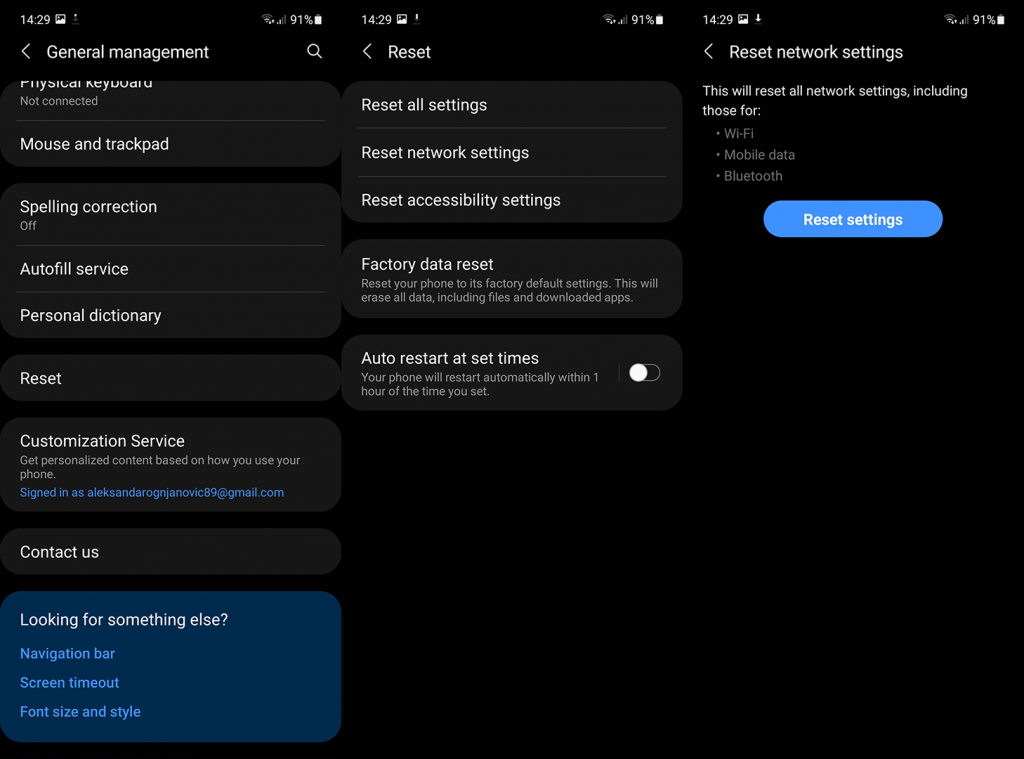
3. Samsung Galaxy A12 toimii hitaasti
Vaikka konepellin alla ei ole paljon hevosvoimia, A12 on enemmän kuin kykenevä selviytymään kaikista päivittäisistä tehtävistä, jopa pelaamisesta sivussa. Mediatek Helio P35 ei kuitenkaan todellakaan ole tarkoitettu raskaisiin tehtäviin.
Ja jos optimoinnin puute näyttää sen ruman pään parina pienemmän RAM-koon kanssa (joissakin malleissa tietyillä markkinoilla on vain 2 Gt RAM-muistia), kaikki toimii melko hitaasti. Huolimatta siitä, että tämä on 720p-näyttö, josta puhumme.
Suosittelemme toistaiseksi pitämään laitteesi ajan tasalla, vaikka joissakin raporteissa sanotaan nimenomaisesti, että Android 11 -päivitys hidasti laitteita. On kuitenkin olemassa joitakin ratkaisuja laitteen nopeuttamiseksi. Tässä on mitä voit tehdä nopeuttaaksesi Samsung Galaxy A12:ta hieman:
- Käynnistä laitteesi uudelleen.
- Kokeile käynnistää vikasietotilaan ja etsi parannuksia. Jos laite toimii paremmin, rajoita taustasovellusten määrää. Voit tehdä sen sulkemalla väkisin ne, joita et käytä tällä hetkellä.
- Pienennä Animaatio-asteikkoa Kehittäjävaihtoehdoissa 1:stä 0,5:een tai poista ne kokonaan käytöstä.
- Rajoita taustasovellusten määrää kehittäjäasetuksissa.
- Palauta laitteen tehdasasetukset suuren järjestelmäpäivityksen jälkeen.
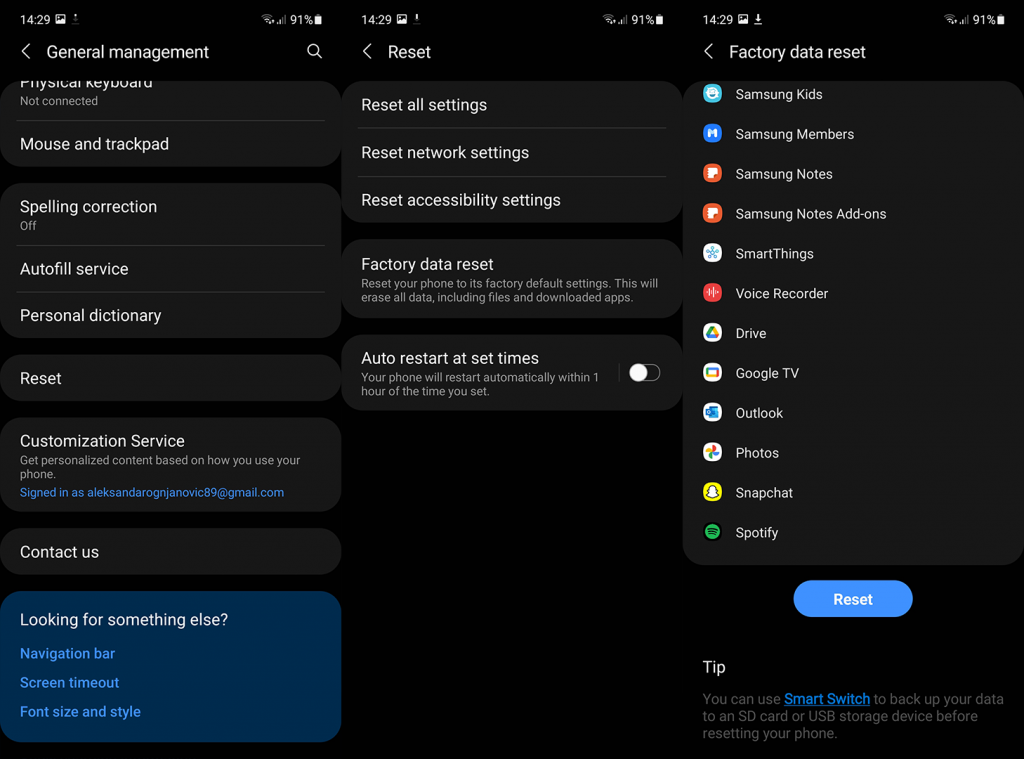
4. Räätälöintipalvelun ongelmat
Kuten luultavasti hyvin tiedät, suurinta osaa Samsungin sisäänrakennetuista järjestelmäsovelluksista ei päivitetä tai hallinnoida Google Play Kaupan kautta. Mutta pikemminkin Samsungin Galaxy Storen kautta. Ja tämä mielessä, kuten kaikki kolmannen osapuolen sovellukset, Samsungin sovellusten on oltava ajan tasalla toimiakseen. Varsinkin jotkut järjestelmäpalvelut. Ongelmana on, että käyttäjät eivät jostain syystä voi päivittää niitä.
Tämä koskee erityisesti räätälöintipalvelua. Onneksi vianetsintävaiheet ovat samat kuin kolmannen osapuolen Google Play Kaupan sovelluksissa. Tässä on mitä sinun tulee yrittää korjata mukautuspalvelun ja muiden Galaxy Store -sovellusten päivitysongelmat:
- Käynnistä puhelin uudelleen.
- Siirry kohtaan Asetukset > Sovellukset. Napauta Omat sovelluksesi -kohdan vieressä olevaa kuvaketta ja valitse Näytä järjestelmäsovellukset. Etsi Räätälöintipalvelut ja avaa sovellus. Napauta Tallennustila ja Tyhjennä välimuisti.
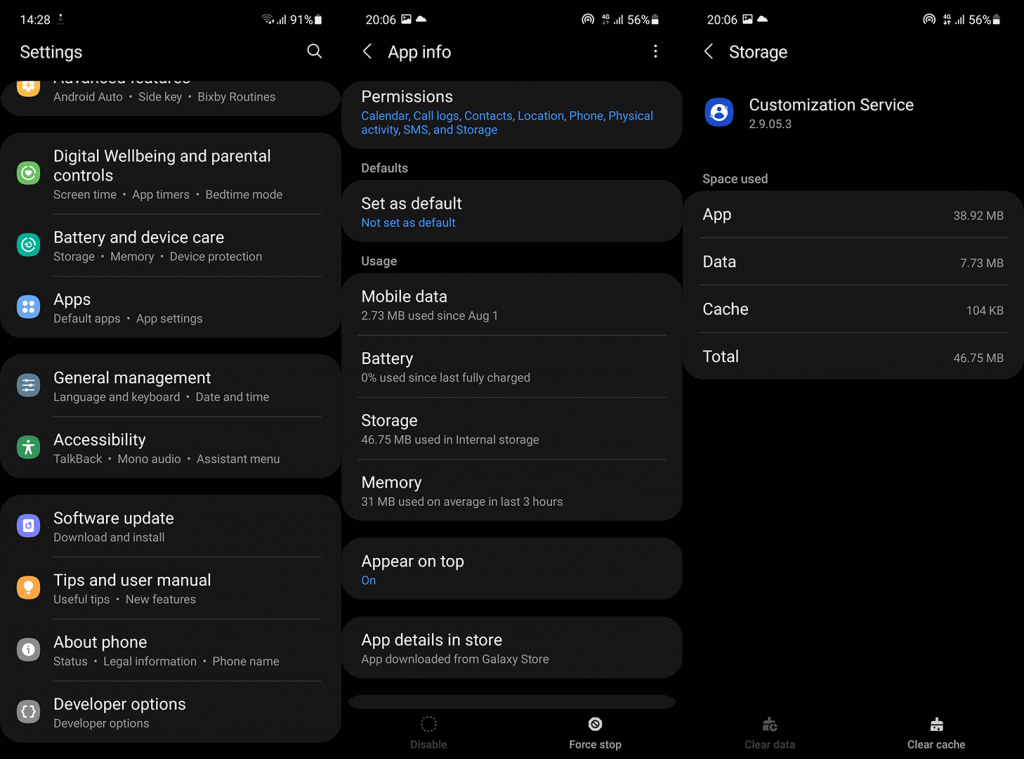
- Voit myös pakottaa sovelluksen pysäyttämään ja yrittää uudelleen.
- Päivitä lopuksi laitteesi laiteohjelmisto.
5. Ääniongelmat Samsung Galaxy A12:ssa
Jotkut käyttäjät ilmoittavat, etteivät he kuule ääntä mediasta tai puheluista, mutta he kuulevat järjestelmän äänet ja ilmoitukset melko hyvin. Miksi näin tapahtuu, emme voi varmuudella sanoa. Tarkista äänenvoimakkuusasetukset kohdasta Asetukset > Äänet ja varmista, että äänenvoimakkuutta ei lasketa. Tarkista myös Quick Access Sound -kytkin ja varmista, että ääntä ei ole poistettu käytöstä.
Tämän lisäksi Älä häiritse ja Dolby Atmos -toimintojen poistaminen käytöstä on toinen hyvä idea. Löydät molemmat vaihtoehdot Asetuksissa kohdasta Ilmoitukset ja Äänet ja värinä > Äänenlaatu ja tehosteet.
Jos nämä vaiheet eivät auta, muista käynnistää laite uudelleen, käynnistää se vikasietotilaan tai palauttaa lopulta tehdasasetukset. Voit oppia tarkemmat vaiheet artikkelin alaosasta.
6. Kameraongelmat
Vaikka mahdollisimman monen kameramoduulin pinoamisesta tuli jokainen OEM-valmistaja jopa budjettipuhelimissa, suorituskyky ja käytettävyys jäävät usein alle.
Samsung Galaxy A12:n prosessointiteho asettaa tiettyjä rajoituksia, se on totta. Mutta puhelimen pitäisi silti pystyä ottamaan hyviä still-kuvia hyvässä valaistuksessa ja kamerasovelluksen pitäisi olla hieman näppärämpi kuin joillekin käyttäjille.
Puhumattakaan siitä, että joissakin raporteissa puhutaan "Kamera epäonnistui" -virheestä, joka rikkoo selfie-kameran kokonaan. Voit yrittää nollata sovelluksen siirtymällä kohtaan Sovellukset > Kamera ja tyhjentämällä tiedot.
Mutta tämän lisäksi et voi tehdä paljon muuta kuin tehdä ilmoituksen ja toivoa, että seuraava päivitys korjaa ongelman. Tietenkin, ellet halua palauttaa sovellusta tehdasasetuksiin tai etsiä GCAM-vaihtoehtoa , joka voisi olla (oudolla tavalla) vakaampi ja tehdä parempia kuvia.
7. Ei voi siirtää tiedostoja micro SD -kortille
Erillinen micro SD -paikka nykyaikaisessa älypuhelimessa on ehdottomasti tervetullut. Ja tämä koskee Samsung Galaxy A12:ta, jossa on oma SD-korttipaikka, joka voi lisätä tallennustilaa huomattavasti. Suuren kapasiteetin SD-kortista ei kuitenkaan ole paljon hyötyä, jos et voi siirtää tiedostoja paikallisesta tallennustilasta siihen.
Voimme ehdottaa SD-kortin alustamista tietokoneellasi ja puhelimellasi, käyttöoikeuksien tarkistamista ja vaihtamista toiselle SD-kortille. Jos tämä ei auta, ongelma on luultavasti laitteistossa ja se on sinun, mutta suosittelemme ottamaan sen huoltoon.
8. Hälytystä ei voi poistaa käytöstä
Mitä ärsyttävään tulee, tämä ongelma on mahdollisesti se, joka ärsyttää useimpia käyttäjiä. Näyttää siltä, että he eivät voi estää hälytyksen soittoa, vaikka he olisivat poistaneet sen käytöstä tai poistaneet sen.
Jotkut foorumin käyttäjät ehdottivat tietojen poistamista Kello-sovelluksesta, mikä korjaa ongelman lisäraporttien perusteella. Siirry siksi kohtaan Asetukset > Sovellukset > Kello > Tallennus ja tyhjennä tiedot sovelluksesta. Toisaalta, jos ongelma jatkuu, siirry kohtaan Asetukset> Digitaalinen hyvinvointi ja poista nukkumaanmenotila käytöstä.
9. Kasvojentunnistus ei toimi
Vaikka se on ehdottomasti vähiten turvallisin vaihtoehto puhelimen lukituksen avaamiseen, kasvojentunnistus on silti hyödyllinen. Jotkut käyttäjät ilmoittavat, että se ei toimi heille, vaikka sitä olisi yritetty asentaa useaan kertaan.
Jos haluat käyttää sitä, yritä asettaa kasvot paikkaan, jossa on runsaasti valoa ja lisää vaihtoehtoisia ilmeitä tunnistamisen parantamiseksi. Lisäksi voit poistaa käytöstä Pysy lukitusnäytössä, kunnes pyyhkäisee -vaihtoehdon ja ottaa käyttöön nopeamman tunnistuksen. Jos sinulla on edelleen vaikeuksia käyttää kasvojentunnistusta laitteessasi, päivitä laiteohjelmisto tai palauta lopulta tehdasasetukset. Jos vaihtoehto on sinulle arvokas.
10. Sovellukset kaatuvat Samsung Galaxy A12:ssa
Emme voi sanoa, että mikään luettelossa oleva ongelma olisi erityisen näkyvä, mutta tämä ongelma esiintyy ehdottomasti useammin. Jotkut käyttäjät ilmoittavat, että sovellukset kaatuvat jatkuvasti. Jonkin analyysin jälkeen totesimme kuitenkin, että Samsung Galaxy A12:ssa esiintyvä ongelma on todellakin ongelma, joka (toivottavasti) ratkaistiin, ja se koskee Android WebView -sovellusta.
Muutaman päivän ajan Android-käyttäjät heräsivät sovellusten kaatumiseen vasemmalle ja oikealle, ja kaikki se johtui huonosta Android WebvView -päivityksestä (voit oppia siitä lisää täältä ).
Tämä ei tietenkään tarkoita, etteikö yksittäisiä tapauksia sovellusten kaatumisesta eri syistä ole olemassa. Nyt voit korjata Android WebView -ongelman siirtymällä Google Play Kauppaan ja poistamalla päivitykset Android WebView -sovelluksesta. Etsi se, laajenna se ja poista päivitykset. Päivitä sen jälkeen Android WebView uudelleen ja kaatumisten pitäisi olla poissa.
Toisaalta, jos se ei auta, voit yrittää palauttaa sovellusasetukset tai palauttaa laitteen tehdasasetukset.
11. Näyttö vilkkuu laiteohjelmiston päivityksen jälkeen
Samsung toimittaa päivityksiä useammin kuin suurin osa Androidin OEM-valmistajista. Nämä päivitykset kuitenkin korjaavat joskus pieniä tai suuria ongelmia ja luovat upouusia ongelmia, jotka ovat usein suurempia ja haittaavat käyttökokemusta. Jotkut käyttäjät ilmoittavat, että Android 11:n päivitys toi mukanaan muutamia merkittäviä ongelmia, mukaan lukien näytön välkkyminen.
Valitettavasti et voi alentaa Android-versiota, joten olet periaatteessa jumissa ongelman kanssa, kunnes seuraava kuukausittainen päivitys korjaa sen. Älä vain unohda ilmoittaa siitä Samsung Members -sovelluksen kautta. Sillä välin voit vähentää animaatioita Kehittäjä-asetuksissa tai tarkistaa Näyttöasetukset ja käydä läpi muutamia vaihtoehtoja nähdäksesi, onko muutoksia.
12. Samsung Galaxy A12 katkeaa jatkuvasti mobiilidatasta
Toinen Android 11 -päivityksen jälkeen ilmennyt ongelma koskee mobiilidataa. Näyttää siltä, että 3G/4G/LTE katkeaa jatkuvasti ilman erityistä syytä. Tämä näyttää olevan samanlainen ongelma kuin se, jota jo käsittelimme Wi-Fi-yhteyden osalta. Ja paras tapa korjata se on yrittää nollata verkkoasetukset. Jos tämä ei auta, harkitse laitteen tehdasasetusten palauttamista.
Valitettavasti emme voi sanoa, mikä tarkalleen toimii, ennen kuin käyttäjät pakotetaan palauttamaan tehdasasetukset, mutta se on itse asiassa (riippumatta siitä kuinka raskasta) hyvä idea jokaisen suuren järjestelmäpäivityksen jälkeen.
13. Puhelin käynnistyy uudelleen itsestään
Tämä ei ole ongelma, vaan pikemminkin pieni puute käyttäjäpuolella. Laitteen hoito -valikossa on automaattinen automaattinen uudelleenkäynnistysvaihtoehto. Voit käyttää tätä asettaaksesi automaattisen sammutuksen/päällekytkennän eri aikoina. Sen avulla voit myös saada laitteesi käynnistymään uudelleen ajoittain. Tätä suositellaan, mutta voit tehdä sen itse aina, kun tunnet sen tarpeelliseksi.
Joten jos puhelimesi käynnistyy uudelleen itsestään, siirry kohtaan Asetukset > Laitteen hoito, napauta kolmen pisteen valikkoa ja poista automaattiset uudelleenkäynnistykset käytöstä. Jos laite nyt käynnistyy uudelleen itsestään ilman asetuksia, sinun tulee välittömästi varmuuskopioida kaikki ja palauttaa sen tehdasasetukset. Ja jos se toistuu, vie se takuuseen perustuvaan korjaukseen.
14. Akku tyhjenee nopeasti Android 11:ssä
Jälleen Android 11 -päivitys ja sen ongelmat. Muista, että monia näistä on oletettavasti käsitelty ajan myötä (tämän artikkelin kirjoittamisen aikana Android 12 ja OneUI 4 ovat lähellä). Akun tyhjeneminen on kuitenkin ehdottomasti jotain, jota kukaan ei halua nähdä laitteissa, joka asettaa akun pitkäikäisyyden tärkeimmäksi myyntivalttikseen.
Voit yrittää vähentää akun tyhjenemistä Samsung Galaxy A12:ssa seuraavasti:
- Poista taustasovellukset käytöstä
- Poista Wi-Fi, sijaintipalvelut ja mobiilidata käytöstä yön yli.
- Varmista, että verkon signaali on vahva. Jos laite etsii jatkuvasti verkon peittoaluetta, se tyhjentää akun nopeasti.
- Poista automaattinen kirkkaus käytöstä ja aseta kirkkaus manuaalisesti.
- Pidä laitteesi ajan tasalla, sillä päivitykset yleensä korjaavat Samsung-laitteiden ongelmia.
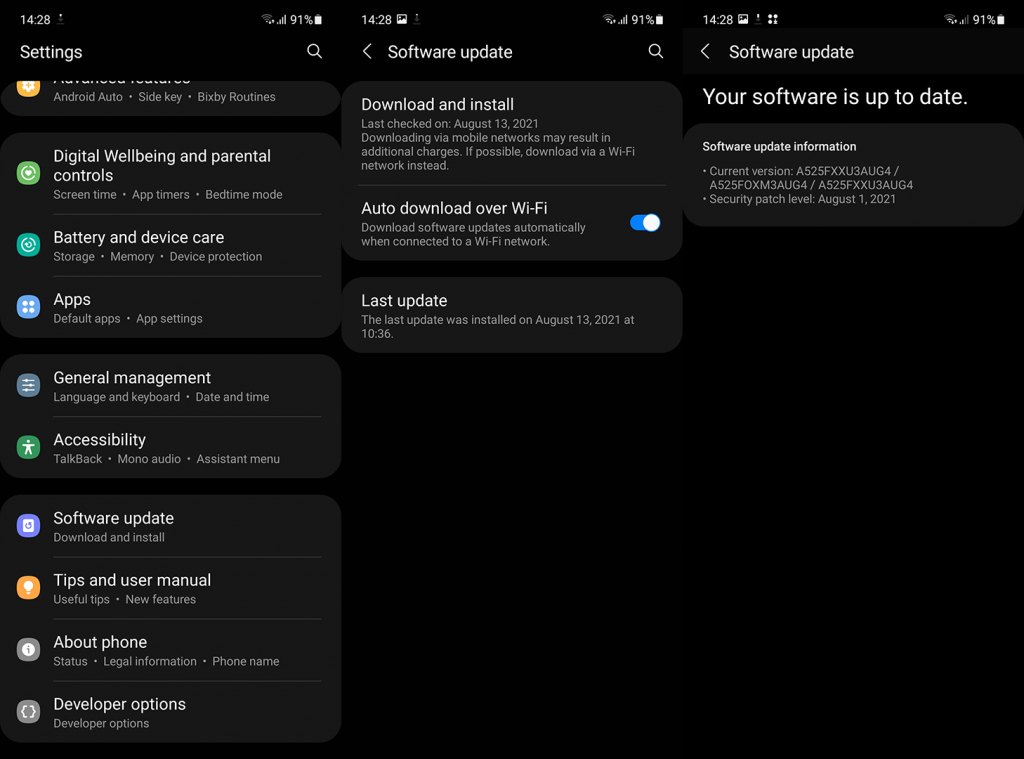
15. Yleiset vianetsintävaiheet Samsung Galaxy A12:lle
Palauta verkkoasetukset
Huomautus: Jos et ole varma, mitä verkkoasetusten nollaus tekee, katso lisätietoja tästä artikkelista .
- Avaa asetukset.
- Valitse Yleinen hallinta.
- Napauta Nollaa.
- Valitse sitten Palauta verkkoasetukset.
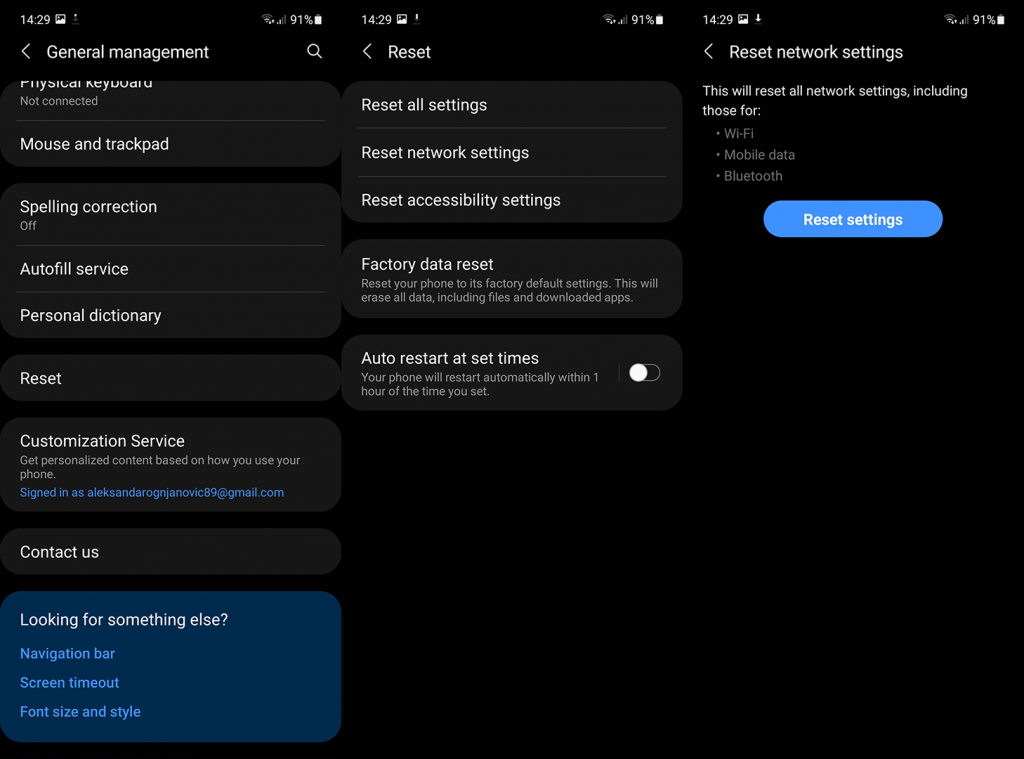
- Vahvista valinta.
Käynnistä vikasietotilaan
- Pidä virtapainiketta painettuna, kunnes virtavalikko tulee näkyviin.
- Napauta ja pidä virtakatkaisukuvaketta painettuna, kunnes näet vikasietotilan kehotteen.
- Napauta uudelleen käynnistääksesi laitteen uudelleen vikasietotilaan.
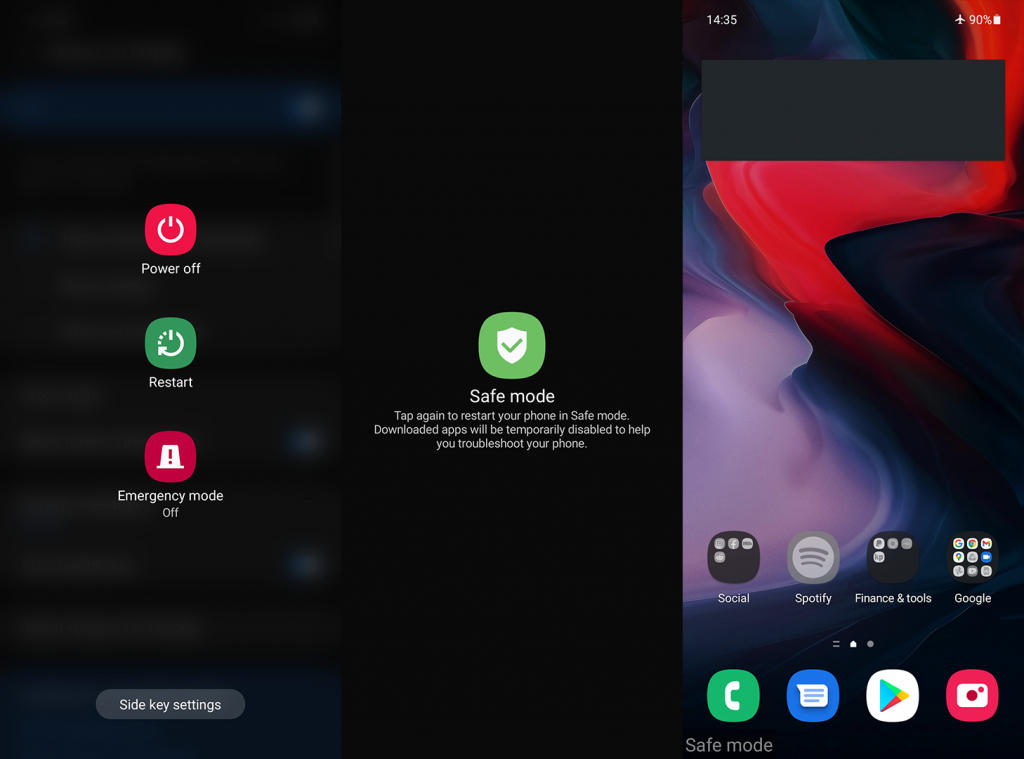
- Poistuksesi vikasietotilasta käynnistä laite uudelleen.
Palauta laitteen tehdasasetukset
Huomautus: Jos et ole täysin varma mitä olet tekemässä, katso artikkelimme Android-puhelimen tehdasasetusten palauttamisesta .
- Varmuuskopioi tiedot sisäisestä tallennustilasta (valokuvat voidaan tallentaa Google Kuviin, muu media voidaan tallentaa ulkoiseen tallennustilaan tai tietokoneeseen).
- Siirry kohtaan Asetukset > Yleinen hallinta > Nollaa.
- Valitse Tehdasasetusten palautus.
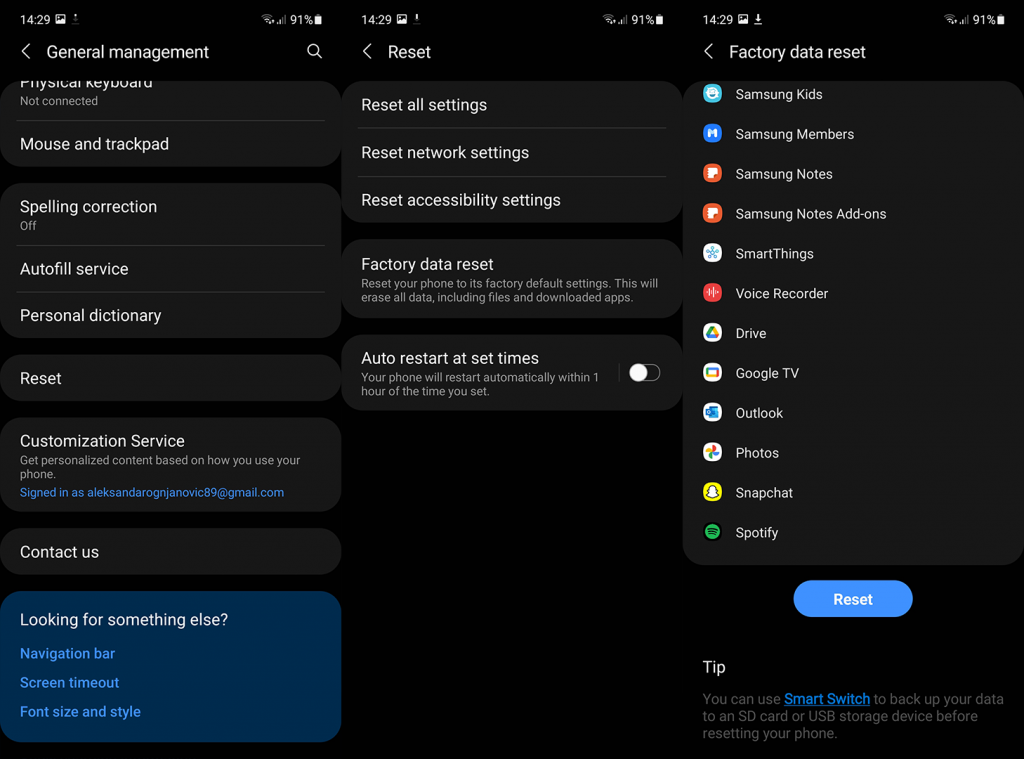
- Noudata ohjeita palauttaaksesi laitteen tehdasasetukset.
Sen pitäisi tehdä se. Kiitos, että luit, ja toivomme, että tämä artikkeli auttoi sinua valaisemaan tiettyjä ongelmia, joita myös koit. Onko sinulla jotain muuta lisättävää tai otettavaa listalta? Kerro meille kommenttiosiossa. Me odotamme yhteydenottoasi.
16. Ei reagoi kosketusnäyttö
Ongelma: Samsung Galaxy A12:n kosketusnäyttö ei vastaa oikein.
Resoluutio:
- Käynnistä laite uudelleen: Joskus nopea uudelleenkäynnistys voi ratkaista kosketusnäytön reagoimattoman.
- Pidä näyttö puhtaana ja kuivana: Näytön lika, pöly tai kosteus voivat vaikuttaa sen reagointikykyyn. Puhdista näyttö säännöllisesti mikrokuituliinalla.
- Käänny ammattilaisen puoleen: Jos ongelma jatkuu näiden ratkaisujen kokeilun jälkeen, se voi johtua laitteisto-ongelmasta. Ota tässä tapauksessa yhteyttä ammattilaiseen.
17. Ylikuumeneminen
Ongelma: Samsung Galaxy A12 ylikuumenee käytön aikana.
Resoluutio:
- Vältä laitteen käyttöä latauksen aikana: Tämä voi saada laitteesi kuumenemaan. Anna sen latautua rauhassa.
- Sulje tarpeettomat sovellukset: Liian monen sovelluksen avaaminen kerralla voi aiheuttaa laitteen ylikuumenemisen. Sulje sovellukset, joita et käytä.
- Pidä laitteesi poissa suorasta auringonvalosta: Altistuminen suoralle auringonvalolle voi aiheuttaa laitteen ylikuumenemisen.
18. Hidas suorituskyky
Ongelma: Samsung Galaxy A12 toimii odotettua hitaammin.
Resoluutio:
- Sulje tarpeettomat sovellukset: Useiden sovellusten avaaminen samanaikaisesti voi hidastaa laitettasi. Sulje kaikki sovellukset, joita et käytä aktiivisesti.
- Tyhjennä välimuisti: Ajan myötä laitteesi kerää välimuistia useista sovelluksista. Sen tyhjentäminen voi usein nopeuttaa laitettasi.
- Päivitä laitteesi ohjelmisto: Ohjelmistopäivitykset sisältävät usein suorituskyvyn parannuksia.
19. GPS ei toimi tarkasti
Ongelma: Samsung Galaxy A24:n GPS ei tarjoa tarkkoja sijaintitietoja.
Resoluutio:
- Tarkista sijaintiasetukset: Varmista, että laitteesi sijaintiasetukset on otettu käyttöön ja että ne on asetettu erittäin tarkasti.
- Käynnistä laite uudelleen: Joskus yksinkertainen uudelleenkäynnistys voi korjata GPS-ongelmat.
- Tyhjennä GPS-sovellusten välimuisti: Jos tietyssä sovelluksessa on ongelmia, yritä tyhjentää sen välimuisti laitteen asetuksista.
- Päivitä laiteohjelmisto: Ohjelmistopäivitykset sisältävät usein GPS-toimintojen parannuksia ja korjauksia.
20. Hidas lataus
Ongelma: Samsung Galaxy A12 latautuu tavallista hitaammin.
Resoluutio:
- Tarkista latauskaapeli ja sovitin: Vaurioituneet tai ei-alkuperäiset latauskaapelit ja sovittimet voivat hidastaa latausta. Kokeile käyttää toista kaapelia ja sovitinta.
- Vältä laitteen käyttöä latauksen aikana: Laitteen käyttö latauksen aikana voi hidastaa latausprosessia.
- Sulje tarpeettomat sovellukset: Käynnissä olevat sovellukset voivat kuluttaa virtaa laitteen latautuessa, mikä hidastaa latausnopeutta.
![Xbox 360 -emulaattorit Windows PC:lle asennetaan vuonna 2022 – [10 PARHAAT POINTA] Xbox 360 -emulaattorit Windows PC:lle asennetaan vuonna 2022 – [10 PARHAAT POINTA]](https://img2.luckytemplates.com/resources1/images2/image-9170-0408151140240.png)
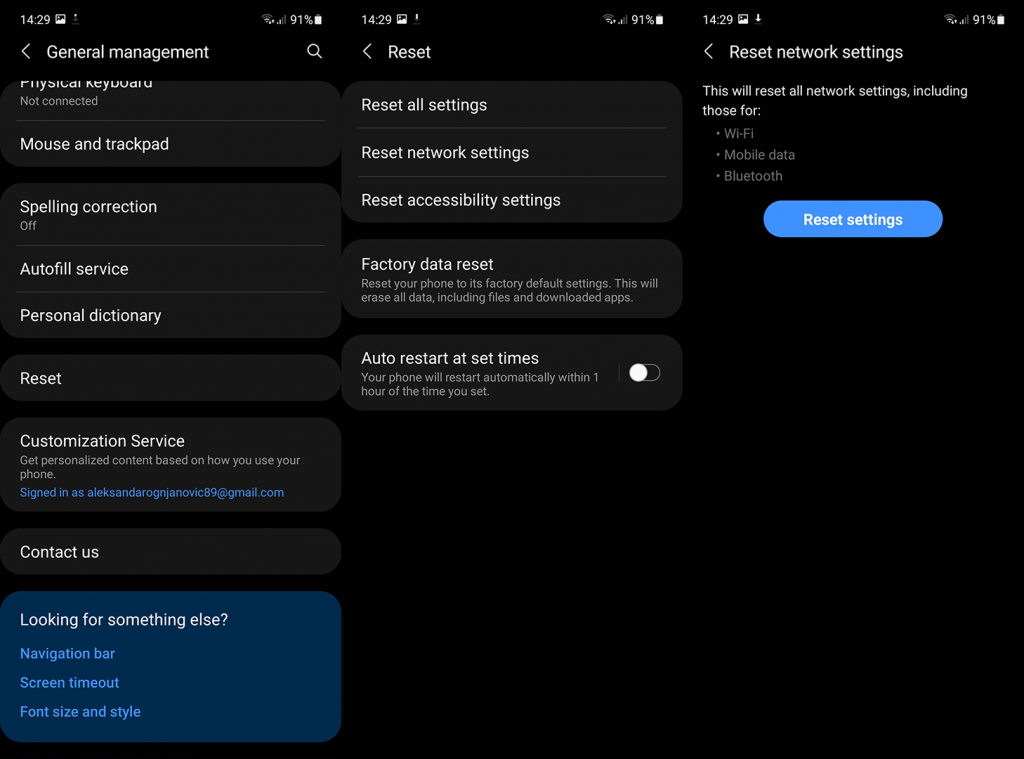
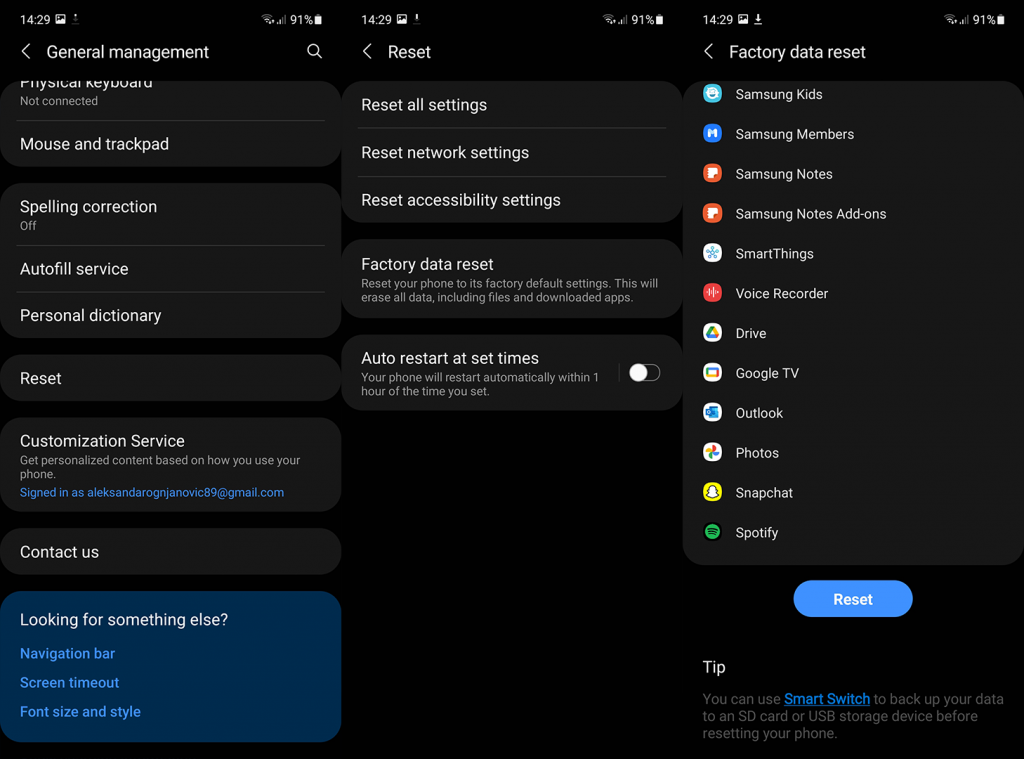
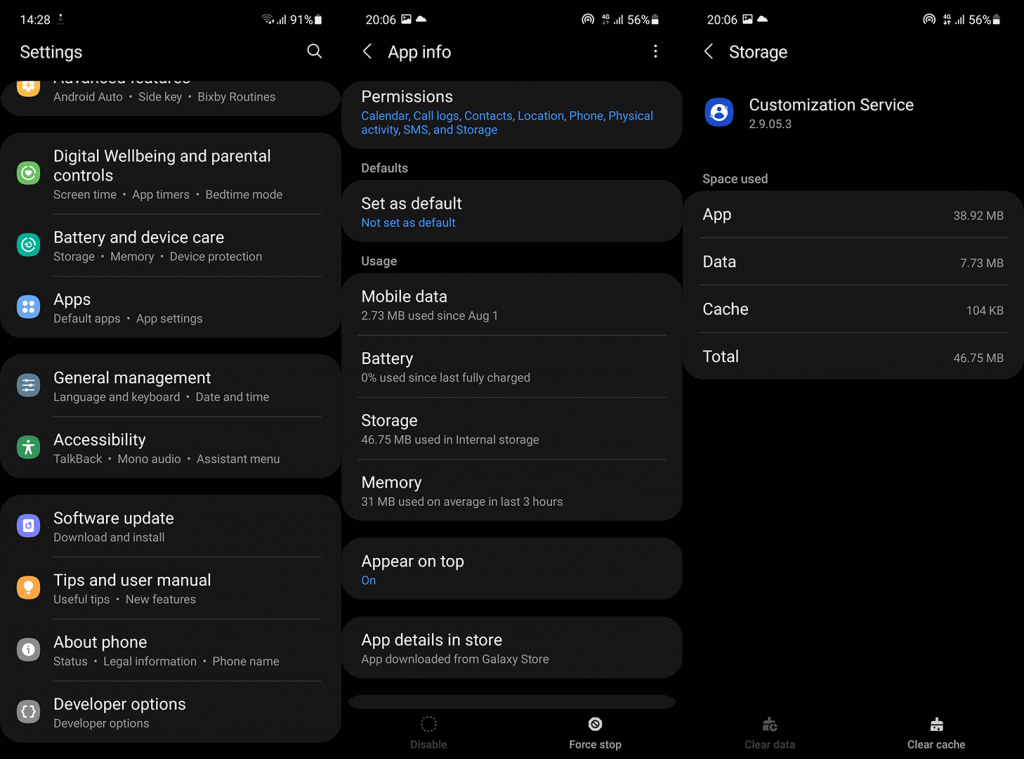
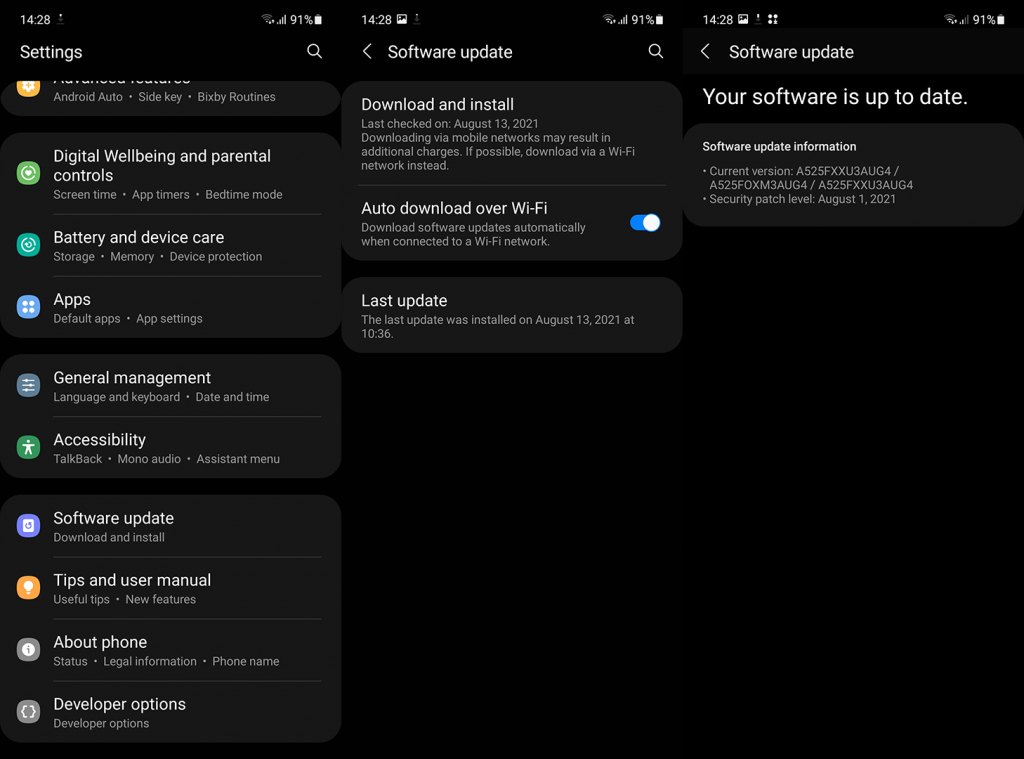
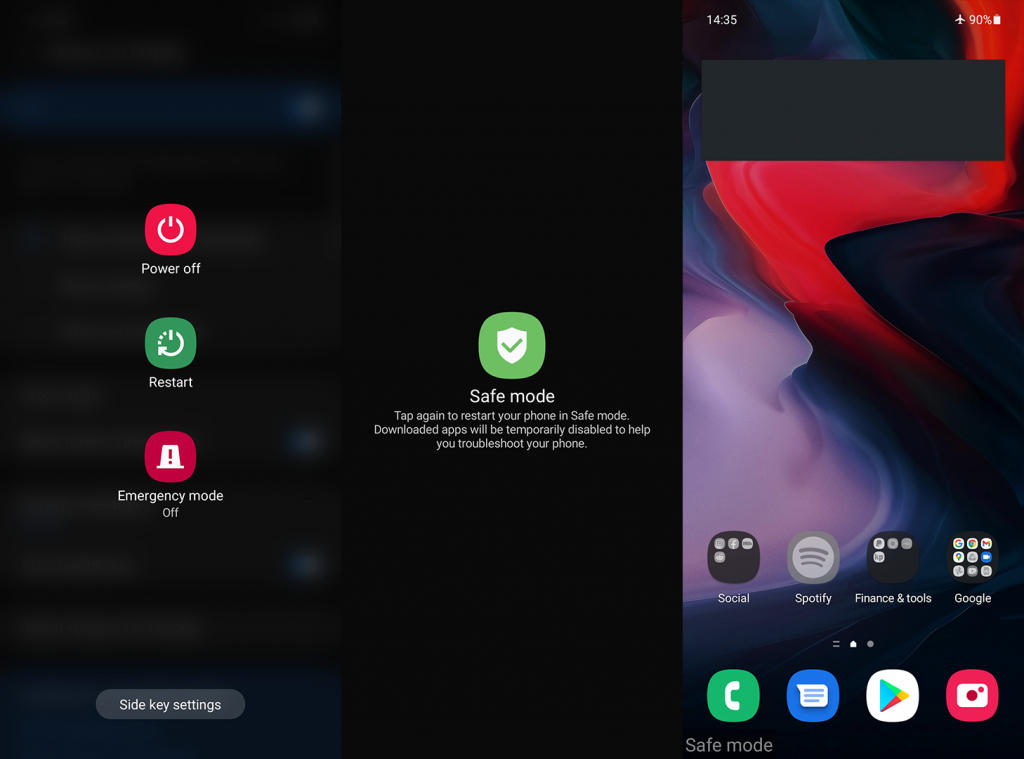
![[100 % ratkaistu] Kuinka korjata Error Printing -viesti Windows 10:ssä? [100 % ratkaistu] Kuinka korjata Error Printing -viesti Windows 10:ssä?](https://img2.luckytemplates.com/resources1/images2/image-9322-0408150406327.png)




![KORJAATTU: Tulostin on virhetilassa [HP, Canon, Epson, Zebra & Brother] KORJAATTU: Tulostin on virhetilassa [HP, Canon, Epson, Zebra & Brother]](https://img2.luckytemplates.com/resources1/images2/image-1874-0408150757336.png)

![Kuinka korjata Xbox-sovellus, joka ei avaudu Windows 10:ssä [PIKAOPAS] Kuinka korjata Xbox-sovellus, joka ei avaudu Windows 10:ssä [PIKAOPAS]](https://img2.luckytemplates.com/resources1/images2/image-7896-0408150400865.png)
